تثبيت برامج التشغيل بدون توقيع رقمي. كيفية تعطيل التحقق من التوقيع الرقمي للسائق في نظام التشغيل Windows
دعونا نلقي نظرة على كيفية تعطيل التحقق من التوقيعات الرقمية للسائقين. إذا حاولت تثبيت ملف بدون هذا التوقيع، فقد تحدث أخطاء أو قد يرفض النظام التثبيت. الطريقة الوحيدة لحل المشكلة هي تعطيل الوظيفة.
لمعرفة مكان وجود نافذة إعدادات التوقيع الرقمي في نظام التشغيل الخاص بك، اتبع الإرشادات التي تنطبق على نظام التشغيل الخاص بك. بعد إلغاء تفعيل الخيار، يمكنك بسهولة تثبيت أي برامج ومكتبات لا تحتوي على معرف توقيع.
لماذا يتم توقيع السائق رقميا؟
التوقيع الرقمي هو ما يسمى بالعلامة الموجودة على ملف أو مكتبة تضمن أمانها. من الضروري أن يتمكن المستخدم من التعرف على أصل التطبيق ومطوره. يتم التحقق من التوقيع أيضًا بواسطة نظام التشغيل نفسه. المرحلة الأوليةتركيب أي ملف تنفيذي.
إذا كانت هذه السمة مفقودة أو تم العثور على أخطاء معينة فيها، فلن يبدأ التثبيت، وسيتم إخطار المستخدم بالخطر المحتمل الذي قد ينجم عن استخدام برنامج غير معروف.
يتم عرض التوقيع الرقمي في نافذة منبثقة بمجرد أن يبدأ المستخدم في تثبيت الملف القابل للتنفيذ. في هذه النافذة، يجب عليك منح نظام التشغيل إذنًا إضافيًا لتشغيل معالج التثبيت. هنا يمكنك رؤية اسم الشهادة. ويشار إليه بعد اسم البرنامج. يوضح الشكل أدناه مثالاً لعرض نافذة التحكم في حساب المستخدم، حيث يكون التوقيع الرقمي للتطبيق هو حقل الناشر.
أرز. 1- مثال لنافذة التحقق من شهادة البرنامج
التوقيع الرقمي مضمن ليس فقط في التطبيقات القياسيةو مكتبات النظام. ويمكن العثور عليها أيضًا في برنامج التشغيل. برنامج التشغيل هو برنامج مسؤول عن تكوين تشغيل مكونات أجهزة الكمبيوتر والأجهزة المتصلة به (بطاقة الفيديو والماوس ولوحة المفاتيح والطابعة والميكروفون وما إلى ذلك). كقاعدة عامة، يتم تثبيت كافة برامج التشغيل من خلال نافذة "إدارة الأجهزة". يمكن تكوينه تحديث أوتوماتيكيتكوينات لأي جهاز متصل.
غالبًا ما يقوم المستخدمون بتنزيل برامج التشغيل من مصادر الطرف الثالث. قد يكون بعضها مخصصًا (غير رسمي)، لذلك غالبًا ما يكون التوقيع المعتمد مفقودًا في مثل هذه الملفات. في هذه الحالة، سيكتشف الكمبيوتر عدم وجود معرف ولن تتمكن من إكمال التثبيت.
قد تحدث أيضًا أخطاء في التكوين على نظام التشغيل Windows. وبسبب هذا، حتى سائق مع مسؤول توقيع إلكترونييمكن تحديدها على أنها تهديد أمني محتمل لجهاز الكمبيوتر. تعمل إصدارات 64 بت من نظام التشغيل على حظر التثبيت على الفور وحذف ملف التطبيق إذا لم يتم اكتشاف التوقيع الرقمي.
النافذة التي تظهر أخطاء ويندوزقد يتم عرض إحدى المشاكل التالية:
- "لا يوجد توقيع للسائق"؛
- "لا يمكن للنظام التحقق من الشركة المصنعة للبرنامج"؛
- "يتطلب Windows برنامج تشغيل موقعًا رقميًا."
أرز. 2- مثال لنافذة خطأ أمان Windows
معظم خيار سهلحل المشكلة هو تعطيل التحقق من التوقيع الرقمي. قد تختلف عملية تكوين هذا الإعداد وفقًا للبرنامج المثبت على جهاز الكمبيوتر الخاص بك. إصدارات ويندوز.
قبل تعطيل هذه الميزة، يجب أن يكون المستخدم على دراية بجميع التهديدات المحتملة نظام التشغيلوالكمبيوتر. قد لا يتعرف النظام على التوقيع بسبب تزويره أو محتواه غير الآمن. في معظم الحالات، من الأفضل تجنب استخدام التطبيقات التي لا تحتوي على معرف رقمي.
تعطيل الوظيفة في نظام التشغيل Windows 7
في نظام التشغيل Windows 7، يكون محرر نهج المجموعة بالنظام مسؤولاً عن خيار تمكين/تعطيل التحقق من التوقيع. يمكن فتح نافذته باستخدام سطر الأوامر. اتبع التعليمات:
- افتح نافذة التشغيل باستخدام الضغط في وقت واحدأزرار فوز وR.
- أدخل الأمر الموضح في الشكل وانقر فوق "موافق"؛
أرز. 3- أمر فتح نافذة بمجموعة سياسة Windows
- في النافذة التي تظهر، افتح علامة التبويب "تكوين المستخدم". ثم انقر على "النماذج الإدارية". في علامة التبويب "النظام"، انقر فوق خيار "تثبيت برنامج التشغيل"؛
- في الجزء الأيمن من النافذة، حدد "التوقيع الرقمي للأجهزة"؛
أرز. 4 - علامة التبويب "تثبيت برنامج التشغيل" في النافذة سياسة المجموعةنظام التشغيل
- قم بتعطيل التحقق من الهوية في النافذة الجديدة واحفظ تغييراتك.
أرز. 5- تعطيل المسح لنظام التشغيل Windows 7
تعليمات لنظام التشغيل Windows 8 و 8.1
بالنسبة لكلا الإصدارين من نظام التشغيل Windows 8، يعمل تعطيل التحقق من توقيع برنامج التشغيل بنفس الطريقة. كما هو الحال في الخيار السابق، تحتاج إلى العمل مع محرر نهج المجموعة المحلي. أدخل الأمر gpedit.msc في نافذة التشغيل لفتح نافذة الإعدادات أو تمكين محرر السياسة من خلال لوحة التحكم. بعد ذلك، اتبع الخطوات التالية:
- على الجانب الأيسر من النافذة، انتقل إلى دليل "النظام"، كما هو موضح في الشكل أدناه، وانتقل إلى مجلد سياسة تثبيت برنامج التشغيل. على الجانب الأيمن من نافذة النظام، انقر على "التوقيع الرقمي" المفتاح الصحيحالفئران.
أرز. 6- التحقق من حالة الخيار
- انقر على "تحرير"؛
- في النافذة الجديدة، حدد الخيار "ممكّن"، ثم اضبط عمود "الخيارات" على "تخطي"؛
- انقر فوق "موافق" واخرج من محرر نهج المجموعة.
الآن، حتى بعد إعادة تشغيل نظام التشغيل، لن يتم تمكين التحقق من التوقيع الرقمي. لتمكين الوظيفة، ارجع إلى نافذة محرر النظام وقم بتكوين معلمة التحقق.
أرز. 7- تعطيل المسح في Windows 8 و 8.1
هناك طريقة أخرى لتعطيل الوظيفة وهي استخدام سطر الأوامر. يمكنك تعطيل الخيار عن طريق إدخال أمر واحد بسيط. انتقل إلى نافذة "تشغيل" وقم بتشغيل سطر الأوامر باستخدام سطر cmd:
أرز. 8- الأمر بتفعيل الخط
في النافذة التي تفتح، أدخل الأمر الموضح في الشكل أدناه. لإعادة تمكين الخيار، قم بتغيير المعرف من OFF إلى ON.
أرز. 9- أمر تعطيل التحقق من التوقيع
تعليمات لنظام التشغيل Windows 10
معظم الميزات والخيارات ويندوز الجديد 10 تشبه النسخة الثامنة من النظام. تعطيل الخيار فحص مستمريتم تنفيذ معرفات برنامج التشغيل الرقمي في نافذة نهج المجموعة:
- انتقل إلى المحرر كما هو موضح في التعليمات الخاصة بنظام التشغيل Windows 8؛
- افتح النافذة لتمكين/تعطيل التحقق من التوقيع؛
- حدد "معطل"؛
- اترك الحقل فارغًا في عمود المعلمات؛
- احفظ تغييراتك.
أرز. 10- تعطيل الخيار في نظام التشغيل Windows 10
إذا لم تكن هناك قيمة صفر (فارغة) في القائمة المنسدلة، فاختر "تخطي". لإلغاء التنشيط باستخدام سطر الأوامر، تحتاج إلى استخدام أمرين. الأول مخصص لخيارات التحميل، والثاني لتعطيل الوظيفة. يظهر في الشكل أدناه كلا الأمرين وترتيب تنفيذهما:
أرز. 11 – الاغلاق من باستخدام الأمرالخط في نظام التشغيل Windows 10
تعطيل ويندوز مدافع
تحتوي الإصدارات الأحدث من نظام التشغيل Windows (8.1 و10) على أداة حماية مدمجة، والتي تتحقق أيضًا من مستوى الأمان لأي ملف قابل للتنفيذ. في بعض الأحيان، قد لا يكون مجرد تعطيل التحقق من التوقيع الرقمي كافيًا، لأن Defender قد يتعرف على الملف باعتباره خطيرًا. في هذه الحالة، سيتم حذفه أو عزله على الفور (حسب إعدادات المدافع).
الشكل 12 - نافذة Windows Defender الرئيسية
إذا ظهرت نافذة نظام حول المحتوى غير الآمن في الملف، بعد تعطيل التحقق من توقيع برنامج التشغيل، فيجب عليك تعطيلها لمواصلة تثبيته خدمات ويندوزمدافع. اتبع التعليمات:
- افتح نافذة Windows Defender؛
- تحقق من حالة تشغيل الأداة المساعدة، ثم انقر فوق علامة التبويب "خيارات"؛
- سيتم إعادة توجيهك إلى الإعدادات أنظمة ويندوز. تحتاج فيه إلى تعطيل خيارات الحماية في الوقت الفعلي والحماية السحابية.
الشكل 13 - تعطيل حماية Windows
يجب أن يتم تثبيت برامج التشغيل بدون توقيع رقمي فقط إذا كنت متأكدًا تمامًا من أن الملف آمن. على سبيل المثال، إذا كنت مطورًا وقمت بإنشاء تطبيق لا يحتوي على توقيع بعد.
يكون ملف التثبيت موثوقًا إذا قمت بتنزيله من موقع المطور. غالباً أحدث الإصداراتقد يتم اكتشاف برامج التشغيل بشكل غير صحيح بواسطة خادم التحقق من التوقيع الرقمي. يشير هذا إلى أن المطور لم يقم بعد بإدخال بيانات المعرف في النظام أو أن العمل على تحسين برنامج التشغيل لا يزال نشطًا. في هذه الحالة، لن يؤدي تعطيل التحقق من التوقيع والحامي إلى حدوث أي ضرر لنظام التشغيل المثبت.
تعطيل الوظيفة عبر BIOS
يمكنك تعطيل وظيفة التحقق من التوقيع من خلال BIOS أثناء تحميل نظام التشغيل. هذه الطريقة مناسبة فقط لبرامج التشغيل التي تقوم بتثبيت المكونات دون الحاجة إلى إعادة تشغيل الجهاز مرة أخرى. اتبع التعليمات:
- قم بتشغيل جهاز الكمبيوتر الخاص بك وقم بتنشيط BIOS. للقيام بذلك، في الثواني القليلة الأولى بعد الضغط مفاتيح الطاقةانقر فوق F8 أو أي مفتاح آخر موضح في نافذة التنزيل؛
- انتقل عبر القائمة باستخدام المفتاحين لأعلى ولأسفل. التحديد هو الضغط على مفتاح Enter. انتقل إلى نافذة خيارات التمهيد المتقدمة.
- حدد "تعطيل التحقق من توقيع السائق".
الشكل 14 - تعطيل المسح في BIOS
نتيجة لتحديد هذا الحقل، سيتم إعادة تشغيل Windows وبدء التشغيل في وضع لا ينص على التحقق من التوقيع الرقمي لبرنامج التشغيل برمجة. يمكنك الآن تثبيت المكون. لن تظهر نافذة خطأ التثبيت والحظر.
تجدر الإشارة إلى أن هذا الوضع سيكون نشطًا فقط حتى إعادة التشغيل التالية للكمبيوتر. تأكد من أن برنامج التشغيل يعمل بشكل صحيح، وإلا فقد يتم إلغاء تنشيطه بعد تشغيل النظام مرة أخرى. إذا استمرت نافذة التحذير في الظهور أثناء مرحلة التثبيت، فما عليك سوى إغلاقها وستستمر العملية تلقائيًا دون تغييرات.
إنشاء توقيع رقمي يدويًا
إذا لم تتمكن لسبب ما من تعطيل الوظيفة أو كان النظام لا يزال يتطلب توقيعًا رقميًا لملف التثبيت، فيجب عليك تعيين هذا المعرف للسائق بنفسك. يمكنك استخدام عدد من التطبيقات الخاصة لهذا الغرض.
تعد DSEO أداة مساعدة شائعة لتثبيت التوقيعات الرقمية وتحريرها لأي نوع من البرامج. اتبع التعليمات:
- بعد تثبيت DSEO، افتح البرنامج كمسؤول؛
- في النافذة الرئيسية، حدد وضع الاختبار وانتقل إلى النافذة التالية بالضغط على زر التالي؛
- انقر فوق خيار Sign a System Mode (تسجيل وضع النظام) للتوقيع على ملف نظام محدد ثم انقر فوق Next (التالي) مرة أخرى؛
- في النافذة المنبثقة، حدد الملف الذي سيتم إنشاء التوقيع الرقمي المناسب له وانقر فوق موافق؛
- انتظر حتى تنتهي العملية من التشغيل وأغلق البرنامج.
يمكنك الآن تثبيت برنامج التشغيل المحدد على جهاز الكمبيوتر الخاص بك.
الشكل 15 – العمل في برنامج DSEO
تعليمات الفيديو
تعطيل التحقق من التوقيع الرقمي لبرامج تشغيل Windows 7 x64
كيفية تعطيل التحقق من التوقيع الرقمي للسائق في نظام التشغيل Windows
التوقيعات الرقمية في ويندوز 7
توقيع إلكترونيهي علامة إلكترونية يمكن إضافتها إلى الملفات لأغراض أمنية. فهو يسمح لك بتحديد ناشر الملف (مصادقة الملف) وتحديد ما إذا كان الملف قد تم تعديله (تكامل الملف).
يتم استخدام التوقيعات الرقمية بشكل شائع من قبل الشركات المصنعة للأجهزة لتوقيع برامج تشغيل الأجهزة. برنامج التشغيل الموقع رقميًا هو برنامج تشغيل تم نشره بواسطة ناشر موثوق به وتم اختباره ليكون متوافقًا مع نظام التشغيل المثبت على الكمبيوتر.
إذا كان الملف يحتوي على توقيع رقمي غير صحيح (أو لا يوجد توقيع رقمي على الإطلاق)، فقد يعني ذلك ذلك هذا الملفتم نشره بواسطة ناشر غير موثوق به أو تم تعديله (على سبيل المثال، الإصابة بفيروس). إن الحصول على توقيع رقمي صحيح لا يضمن دائمًا عدم وجود تعليمات برمجية ضارة، ولا يشكل غيابها بالضرورة تهديدًا لأمان النظام، ولكن يجب أن تظل حذرًا من الملفات التي تحتوي على توقيع غير صحيح أو مفقود.
التحقق من التوقيع الرقمي
في ويندوز 7للتحقق من التوقيع الرقمي هناك فائدة خاصة sigverif.exe.لتشغيله تحتاج إلى شريط البحثقائمة طعام يبدأيتصل sigverif.exeو اضغط يدخل
في نافذة البرنامج، انقر فوق يبدأويتحقق تلقائيا ملفات النظامللتوقيعات.

يتم حفظ نتيجة الاختبار في ملف نصي sigverif.txt. يتم تخزينه في المجلد وثائق عامة ، كما يمكنك مشاهدته مباشرة من نافذة البرنامج بالضغط على الزر بالإضافة إلى ذلك.
تعطيل التحقق من التوقيع الرقمي
في ويندوز 7تم تشديد متطلبات برامج التشغيل المثبتة بشكل كبير، ويجب أن يكون لدى أي برنامج تشغيل مثبت توقيع رقمي، وتم التحقق منه واعتماده مايكروسوفت. قبل تنزيل وتثبيت برنامج تشغيل الجهاز شبابيكسوف يتحقق من توقيعه الرقمي، وإذا لم يتم توقيع السائق، فسوف يصدر تحذيرًا

يمكنك تجاهل هذا التحذير وتثبيت برنامج التشغيل، لكنه لن يعمل على أي حال. عند تثبيت برنامج تشغيل غير موقع في إدارة الأجهزة هذا الجهازسيتم وضع علامة علامة تعجبوتحتوي على رسالة خطأ.
تم تصميم سياسة التحقق من التوقيع الرقمي لبرنامج التشغيل لتحسين موثوقية واستقرار نظام التشغيل، ولكن في بعض الأحيان يصبح من الضروري تثبيت برنامج تشغيل غير موقع. لحسن الحظ، في ويندوز 7يمكنك تعطيل التحقق من التوقيع الرقمي. هناك عدة طرق للقيام بذلك:
قم بتعطيل التحقق من التوقيعات الرقمية للسائق عند التحميل عبر قائمه التمهيد. للقيام بذلك، اضغط على المفتاح F8 عند تحميل نظام التشغيل. للتنزيل دون التحقق من التوقيعات الرقمية، حدد "تعطيل" التحقق الإلزاميتوقيعات السائق"
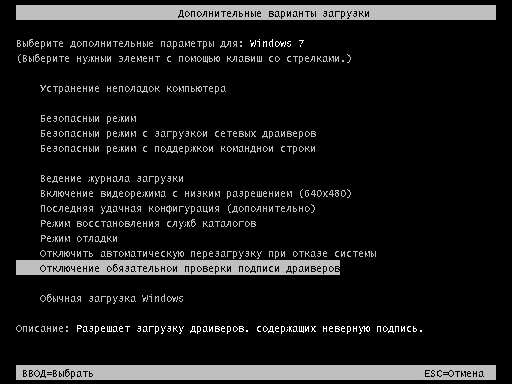
وبعد ذلك يمكنك التنزيل والتثبيت السائقين الضرورية. لكن هذا الوضعمخصص لأغراض الاختبار فقط وفي المرة التالية التي تقوم فيها بالتمهيد الوضع العادي برنامج التشغيل المثبتلن تنجح.
للتحميل بشكل مستمر في وضع الاختبار، يمكنك استخدام الأداة المساعدة لسطر الأوامر bcdedit.للقيام بذلك نفتح سطر الأوامرمع حقوق المسؤول

وأدخل أمرين بالتتابع:
bcdedit - خيارات التحميل المحددة DDISABLED_INTEGRITY_CHECKS
bcdedit-set TESTSIGNING ON

بعد تنفيذ كل أمر، يجب أن تظهر رسالة النجاح. يمكنك الآن إعادة تشغيل جهاز الكمبيوتر الخاص بك وتثبيت برامج التشغيل الضرورية.
لإيقاف التشغيل وضع الاختبارتحتاج إلى إدخال الأوامر التالية في سطر الأوامر:
bcdedit - مجموعة خيارات التحميل ENABLE_INTEGRITY_CHECKS
bsdedit -set Loadoptions TESTSIGNING ON
مهم: إذا تم عرض رسالة مفادها أن الأمر غير معروف، فبدلاً من الواصلة (-)، يمكن كتابة المفاتيح باستخدام شرطة مائلة (/).
وأخيرًا، يمكنك ببساطة تعطيل التحقق من التوقيعات الرقمية لبرنامج التشغيل من خلال سياسة المجموعة. لتشغيل الأداة الإضافية لنهج المجموعة، أدخل الأمر في القائمة "ابدأ" في شريط البحث gpedit.mscواضغط على Enter. في قائمة السياسة، انتقل إلى تكوين المستخدم\القوالب الإدارية\النظام\تثبيت برنامج التشغيلواختر السياسة " التوقيع الرقمي لبرامج تشغيل الأجهزة".

في النافذة التي تظهر، قم بتمكين السياسة وحدد خيار المرور كإجراء النظام عند الاكتشاف برامج التشغيل غير الموقعة.
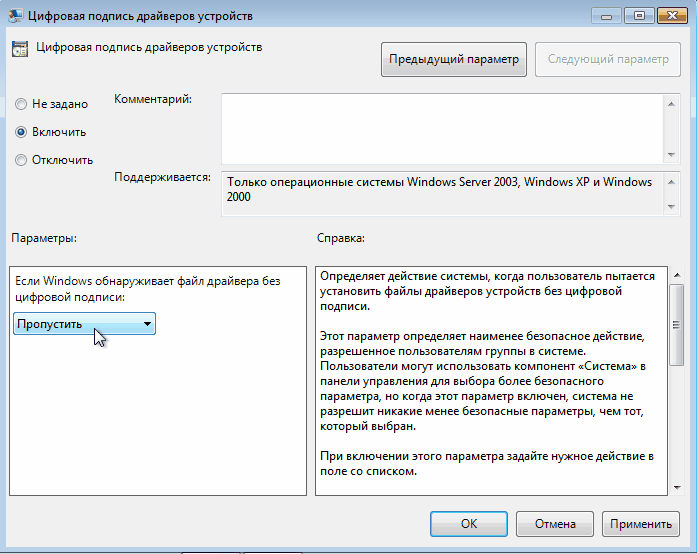
بعد إعادة التشغيل، سيتم تطبيق السياسة وستتمكن من تنزيل أي برامج تشغيل وتثبيتها، بما في ذلك برامج التشغيل غير الموقعة.
جميع أنظمة التشغيل على الاطلاق أحدث ويندوزمنذ أجيال عديدة، أصبحت متطلبات البرامج المثبتة صارمة للغاية، ليس فقط بالنسبة للبرامج التطبيقية، ولكن أيضًا لبرامج التحكم. على وجه الخصوص، وهذا ينطبق على برامج تشغيل الأجهزة و الأجهزة الافتراضية. يتحقق النظام باستمرار مما يسمى بالتوقيع الرقمي، الذي يشهد على الناشر (المطور). حول كيفية تعطيل التحقق من التوقيع الرقمي لبرنامج التشغيل في نظام التشغيل Windows 7 أو الأنظمة الأعلى، مزيد من المعلومات سنتحدث. ولكن أولا، دعونا نتناول ما هو بشكل عام ولماذا هو مطلوب.
ما هو التوقيع الرقمي ولماذا توجد مشاكل فيه؟
وفي الواقع فإن التوقيع الرقمي في حد ذاته ليس أكثر من علامة معينة، يدل وجودها على شرعية هذا البرنامج وقانونيته السلامة الكاملة. بالإضافة إلى ذلك، يشير هذا التوقيع إلى أن هذا البرنامج قد تم اعتماده وفقًا لـ المعايير الدوليةوهو متوافق تمامًا مع أنظمة التشغيل المدعومة التي من المتوقع أن يتم تثبيت مكونات النظام المقابلة لها والتي تتحكم في الأجهزة.
ومع ذلك، فإن السبب الأساسي وراء ضرورة تعطيل التحقق من التوقيع الرقمي لبرنامج التشغيل (تثبيت نظام التشغيل Windows 7 على الكمبيوتر أو أكثر نظام جديد، ليس مهمًا جدًا)، يكمن في حقيقة أن قاعدة البيانات الرئيسية لبرامج تشغيل النظام قد لا تحتوي دائمًا على برامج تحكم للأجهزة غير القياسية أو للمعدات من الشركات المصنعة غير المدرجة في قائمة الدعم، على الرغم من أن أجهزتها تعمل أيضًا. بشكل عام، الصورة حزينة للغاية: لا يرى Windows التوقيع، وعند محاولة التثبيت، يصنف برنامج التشغيل على أنه برنامج يحتمل أن يكون خطيرًا أو غير مرغوب فيه. نعم، بالطبع، في بعض الأحيان يمكن للفيروسات إخفاء نفسها كبرامج تشغيل كهذه، ولكن إذا كان المستخدم متأكدًا تمامًا من أن برنامج التشغيل آمن (على سبيل المثال، عند تنزيله من موقع الشركة المصنعة للمعدات)، فسيتعين عليك تعطيل التحقق من التوقيع الرقمي من برامج التشغيل (سنأخذ Windows 7 كمثال في الوقت الحالي، على الرغم من أن الحلول المقترحة متطابقة تمامًا بالنسبة للأنظمة الأخرى). بعد ذلك، يُقترح النظر في العديد من التقنيات الأساسية باستخدام أدوات نظام التشغيل نفسها أو باستخدام برامج الطرف الثالث.
من حيث المبدأ، يمكنك تجاوز مثل هذه الشيكات في مرحلة تثبيت برنامج التشغيل. سيعرض نظام التشغيل عادةً رسالة تفيد بأن التوقيع مفقود، ويجب على المستخدم ببساطة تجاهل هذه الرسالة واستخدام سطر "التثبيت على أي حال". بطبيعة الحال، سيبدأ Windows في "البصق"، وإصدار التحذيرات مرارًا وتكرارًا. مرة أخرى، تحتاج فقط إلى تجاهلها، وفي النهاية سيتم تثبيت البرنامج اللازم (ومع ذلك، ليس حقيقة أن الجهاز سيعمل بشكل صحيح، لأن النظام، بسبب الحظر والقيود، يمكنه ببساطة حظر الاستخدام من برنامج التشغيل المثبت). ومع ذلك، من الممكن مكافحة مثل هذه التحيزات في نظام التشغيل Windows، وبكل بساطة (لحسن الحظ، فهو في حد ذاته مليء بالأدوات التي تسمح لك بتعطيل هذه الإجراءات في غضون بضع دقائق).
كيفية تعطيل التحقق من التوقيع الرقمي لبرامج تشغيل Windows 7: الطرق
أما بالنسبة للتقنيات الأساسية المستخدمة لتنفيذ أعمال من هذا النوع، فإن ما يلي يعتبر الأكثر أساسية وفعالية:
- تعطيل المسح عند تمهيد النظام؛
- تغيير إعدادات سياسة المجموعة؛
- تحرير مفاتيح التسجيل (تقريبًا نفس العنصر السابق، ولكن بأولوية أعلى)؛
- باستخدام سطر الأوامر؛
- استبدال التوقيعات باستخدام المرافق الخاصة.
كيفية تعطيل التحقق من التوقيع الرقمي للسائق عند تشغيل النظام؟
لذلك دعونا نبدأ مع أبسط تقنية. في نظام التشغيل Windows 7، يمكنك تعطيل التحقق من التوقيع الرقمي لبرنامج التشغيل في مرحلة التمهيد. ولكن للقيام بذلك، سوف تحتاج إلى استدعاء قائمة تمهيد خاصة عن طريق الضغط على المفتاح F8 في البداية (كما يفعل الكثيرون للدخول إلى القائمة) الإقلاع الآمنأو لاستعادة النظام).

هنا يمكنك ببساطة تحديد السطر المناسب، وبعد ذلك يتم إعادة تشغيل النظام في الوضع العادي. التالي يمكنك التثبيت السائق المطلوبباستخدام إما برنامج التثبيت أو أقسام "إدارة الأجهزة" أو البرامج الآليةلتثبيت تحديثات برنامج التشغيل.
استخدام إدارة نهج المجموعة
لا تقل فعالية عن الطريقة التي تسمح لك بتعطيل التحقق من التوقيع الرقمي لبرنامج التشغيل في نظامي التشغيل Windows 8.1 وWindows 10 (أو الإصدار السابع) في محرر إعدادات نهج المجموعة والأذونات. تجدر الإشارة على الفور إلى أنه من الأفضل تنفيذ جميع الإجراءات الموضحة أدناه حسابالمسؤول حتى لا يتم حظر الوصول إلى بعض الأقسام.
يتم استدعاء المحرر نفسه من وحدة التحكم "تشغيل" عن طريق إدخال السطر gpedit.msc. يمكنك تعطيل التحقق من التوقيع الرقمي لبرنامج التشغيل باستخدام "نهج المجموعة" واستخدام الأقسام التالية من خلال تكوين المستخدم مع مزيد من التحديد للقوالب الإدارية، ثم من خلال قسم النظام وتثبيت برنامج التشغيل.

في القسم الأخيريوجد على الجانب الأيمن من نافذة المحرر معلمة، وهي نفس سطر التوقيع الذي تحتاج إلى النقر عليه نقرًا مزدوجًا أو الاتصال بنافذة التحرير من خلال قائمة RMB.
من أجل التثبيت التكوين المطلوبهناك طريقتان:
- الاغلاق الكاملالخدمات (تفعيل الخط "معطل")؛
- الوضع الممكّن مع تعيين خيار التجاهل إذا اكتشف النظام برنامج تشغيل غير موقع.

كلا الحلين متكافئين تمامًا، على الرغم من أنه من الأفضل استخدام الخيار الأول بشكل مثالي، لأنه عند استخدام الحل الثاني لبعض أنواع البرامج، قد يستمر إصدار إشعار مناسب، والذي يمكن أن يكون مزعجًا بشكل لا يصدق، بعبارة ملطفة. ثم كل ما تبقى هو حفظ التغييرات التي تم إجراؤها وإجراء إعادة تشغيل كاملة.
التلاعب بتسجيل النظام
على غرار الخطوات الموضحة أعلاه في نظام التشغيل Windows 7، يمكنك أيضًا تعطيل التحقق من التوقيع الرقمي لبرنامج التشغيل من خلال محرر التسجيل. من حيث المبدأ، يعد هذا نوعًا من الازدواجية في إعداد المعلمات في سياسات المجموعة، ولكن تغيير مفاتيح التسجيل له أولوية أعلى. بمعنى آخر، إذا قمت بتغيير الإعدادات في سياسات المجموعة، فيمكنك تغييرها في السجل. ولكن بمجرد تكوين الإعدادات في التسجيل، سيكون من المستحيل تغييرها في سياسات المجموعة.
لذلك، أولاً، يتم استدعاء المحرر نيابة عن المسؤول (رجديت في وحدة التحكم "تشغيل")، وبعد ذلك في فرع HKLM، من خلال دليلي البرامج والسياسات، يتم نقل شجرة الأقسام إلى دليل تسجيل برنامج التشغيل. على اليمين، تحتاج إلى تحرير مفتاح BehaviorOnFailedVerify، وإعطائه القيمة 0. إذا لم يكن هناك مثل هذا الإدخال، فستحتاج إلى إنشاء مفتاح DWORD بنفسك.
ليست هناك حاجة لحفظ التغييرات (يحدث هذا تلقائيًا). بعد الخروج من المحرر، كما هو الحال في جميع الحالات الأخرى، يتم إجراء إعادة التشغيل.
تعطيل خدمة من سطر الأوامر: الطريقة الأولى
في نظام التشغيل Windows 7، يمكنك أيضًا تعطيل التحقق من التوقيع الرقمي لبرنامج التشغيل من خلال وحدة التحكم بالأوامر التي تم تشغيلها باستخدام حقوق المسؤول. هناك طريقتان رئيسيتان تستخدمان لهذا الغرض.

الخيار الأول هو إدخال المجموعة الموضحة أعلاه في وحدة التحكم، وانتظر ظهور رسالة حول اكتمال العملية بنجاح، ثم اخرج من وحدة التحكم وأعد التشغيل.
استخدام الصدفة: الطريقة الثانية
الطريقة الثانية تشبه تقريبًا الطريقة الأولى، حيث يتم إدخال المجموعات الموضحة في الصورة أدناه فقط في سطر الأوامر.

بعد ذلك، كالعادة، يأتي إعادة التشغيل. قد تبدو الطريقة غير مريحة إلى حد ما بسبب عدم إدخال أمر واحد، بل أمرين، ومع ذلك، لا يمكن استبعاد مثل هذا الحل، لأنه في في هذه الحالةتعتبر جميعها الخيارات المتاحةأجراءات.
استخدام المرافق الطرف الثالث
أخيرًا، في نظام التشغيل Windows 7، يمكنك محاولة تعطيل التحقق من التوقيع الرقمي لبرنامج التشغيل باستخدام أنواع مختلفة من البرامج التي تسمح لك بتعطيل أي منهما وظائف النظامنظام التشغيل، أو ببساطة استبدل التوقيعات بأخرى صالحة.
كأكثر مرافق بسيطةالبرامج ذات الاسم الشائع مناسبة مدير ويندوزتم إصداره للإصدارات من السابع إلى العاشر ضمناً. أما بالنسبة للاستبدال، يمكنك استخدام تطبيقات أخرى. لكن المشكلة هي أنه يمكن تثبيت برنامج التشغيل، ولكن بعد إلغاء تثبيت الأداة المساعدة نفسها، سوف يتعطل تلقائيًا. لذلك لا يجب الاعتماد على مثل هذه البرامج التطبيقية. يمكن أن يؤدي تعطل برنامج التشغيل في مثل هذه الحالة إلى عدم قيام النظام فقط بتجميد أو عرض نوع من الرسائل حول المشكلات التي نشأت. ولكن هذا ليس ممكنا حتى ظهور الموت الزرقاءونتيجة لذلك يجب حل المشكلات على مستوى مختلف. الحلول هنا بسيطة للغاية، ولكن، كما يقولون، من الأفضل عدم المخاطرة.
الإجراءات مع Windows Defender للتعديل العاشر
في نظام التشغيل Windows 10، أحد الخيارات الإجراءات المذكورة أعلاههو الاغلاق الكامل للخدمة ويندوز المدافع، إذا كان نشطا. يرجى ملاحظة أن مثل هذه الإجراءات ليست مطلوبة إذا كان النظام لديه أي إجراءات أخرى حزمة مكافحة الفيروسات(في هذه الحالة، يتم حظر "Defender" تلقائيًا).

يتم تعطيل المكون "الأصلي" من خلال قائمة المعلمات عن طريق تحديد قسم النظام إلى أين خيارات ويندوزالمدافع ينطفئ الحماية السحابيةوالحماية في الوقت الحقيقي.
هنا، في الواقع، جميع الحلول الرئيسية المتكافئة تمامًا مع بعضها البعض، ما لم تأخذ في الاعتبار إجراءات تعطيل مجموعة أدوات Defender في نظام التشغيل Windows 10. ومع ذلك، كما ذكرنا سابقًا، مع الحالة النشطة مكافحة الفيروسات المثبتةمثل هذه الإجراءات ليست مطلوبة.
نعم، وهنا شيء آخر. إذا لم تعطي جميع الإجراءات الموصوفة النتيجة المرجوة لسبب ما أو تبين أن تنفيذها مستحيل بسبب القيود القوية جدًا من جانب ما يسمى بالمسؤول الفائق، فحاول تقليل مستوى التحكم في "حسابات" UAC ( الولوج إلى هذا القسميمكن الحصول عليها عن طريق كتابة الاختصار المطلوب في حقل البحث) أو حاول القيام بكل هذا باستخدام التنزيل إلى الوضع الآمن. وفي بعض الحالات، قد يكون هذا النهج هو الوحيد القرار الصائب. ولكن في معظم الحالات، حتى مع الخيارات المثبتةبشكل افتراضي، لا تكون مثل هذه الإجراءات مطلوبة (تكون مطلوبة فقط عندما تتغير إعدادات الأمان بشكل كبير).
ومع ذلك، أخيرًا، تجدر الإشارة إلى جميع المستخدمين دون استثناء أنه يوصى بتعطيل عمليات التحقق فقط في الحالات التي يكون من المعروف فيها على وجه اليقين أن البرنامج تم تنزيله من مصدر موثوق به ولا يحتوي على تهديدات صريحة أو ضمنية لأداء البرنامج. نظام التشغيل (على سبيل المثال، عند التنزيل من موقع الويب الخاص بالشركة المصنعة للجهاز أو مطور برنامج التشغيل).
كملاذ أخير، لضمان الأمان بعد التنزيل، يجب فحص الملفات بحثًا عن الفيروسات بواسطة أي شخص الماسح الضوئي الذي يمكن الوصول إليه(يفضل أن يكون من النوع المحمول، بشكل مستقل عن المثبت الوسائل القياسيةحماية). تعتبر الأدوات المساعدة مثل KVRT أو Dr.Web CureIt!، القادرة على تحديد كل شيء تقريبًا، مثالية لهذه الأغراض. التهديدات المعروفةو رموز ضارة، دون الحاجة إلى التثبيت الأقراص الصلبة، والتي يمكن أن تثير صراعات مع مكافحة الفيروسات القياسيةعلى مستوى البرمجيات.
يواجه أصحاب أجهزة الكمبيوتر الشخصية وأجهزة الكمبيوتر المحمولة الرائعة المزودة بالإصدار 10 الجديد بالفعل حقيقة أن هناك حاجة إلى برنامج تشغيل يحمل توقيعًا رقميًا لنظام التشغيل Windows 10. لقد قامت Microsoft بتشديد النظام بشكل كبير من حيث الأمان - الآن لا يمكنك تثبيت أي شيء بدون توقيع رقمي. في بعض الأحيان تكون هناك حاجة لتعطيل التحقق من التوقيع الرقمي برامج تشغيل ويندوز 10. نحن لا نبحث عن طرق سهلة. في أغلب الأحيان، نحتاج إلى هذا البرنامج أو الجهاز الذي لا يحتوي على أي علامات ترخيص. كم مرة نقوم بتنزيل ما نشره الأشخاص من الإنترنت؟
انتباه!قم بإزالة الحماية بعناية، حيث أن الإنترنت مصدر خطر. قد تقبل دون قصد التنزيل من الموقع، أو سيتم ذلك خلف الكواليس. ثم سيتم مهاجمة جهاز الكمبيوتر الخاص بك بواسطة فيروس. لذا فإن تغيير إعدادات الأمان يمكن أن يؤدي إلى عواقب وخيمة.
كيفية تعطيل التوقيع الرقمي لبرامج التشغيل في نظام التشغيل Windows 10
هناك ثلاث طرق. أربعة في الواقع، ولكن الأخير ليس للجميع.
الخيار 1 - الاغلاق المؤقت
صالحة حتى إعادة التشغيل الأول. وهذا يعني أنه بمجرد إيقاف تشغيل الكمبيوتر، ستتم إزالة جميع الإعدادات وسيعود نظام التشغيل إلى حالته الأصلية. من حيث المبدأ، هذا يكفي للتثبيت في الجلسة الحالية. ولكن عند تشغيل الكمبيوتر مرة أخرى، سيتم حماية النظام. لذلك، دعونا نتبع التعليمات:
- انقر فوق الزر الموجود في الزاوية اليسرى السفلية من الشاشة وابحث عن رمز الترس. يؤدي هذا إلى فتح نافذة إعدادات الكمبيوتر.

- بعد ذلك نحتاج إلى التأكد من عدم تحميل نظام التشغيل بالطريقة المعتادةولكن في نسخة خاصة. يمنحك Windows قدرًا كبيرًا من التحكم. نحتاج الآن إلى عنصر "التحديث والأمان" المسؤول عن حماية النظام.
- ابحث عن "الاسترداد" في النافذة الجديدة.
- وهنا سوف نقدم، من بين أمور أخرى، خيارات خاصةالتحميلات.
- هل ترى زر "إعادة التشغيل"؟ انقر وسترى 9 طرق لتشغيل نظام التشغيل الخاص بك.

- ستظهر القائمة في بداية التنزيل. نحتاج إلى تحديد عنصر "استكشاف الأخطاء وإصلاحها" من القائمة المقترحة. هنا يمكنك استرجاع النظام إلى الحالة الأصلية، إذا حدث خطأ ما.
- لكننا الآن بحاجة إلى "خيارات التمهيد". يوجد فيها القدرة على إيقاف التشغيل.
- سترى قائمة طويلة من الخيارات المختلفة. هنا، وتصحيح الأخطاء - كل ما يرغب فيه قلبك للتحكم في نظامك. ما نحتاجه هو في رقم 7.

- يمكن إجراء التحديد باستخدام لوحة المفاتيح - 7 أو F7.
- والآن يبدأ التنزيل في الوضع الصحيح بالنسبة لنا - وهو حظر التوقيعات الرقمية.
عند تشغيل الكمبيوتر، لن يتم التحقق من التوقيعات الرقمية بعد ذلك. بالطبع، حتى الإغلاق التالي.
الخيار 2 – على أساس دائم
يمكنك أيضًا تعطيل التحقق من التوقيع الرقمي الإلزامي لبرنامج التشغيل في نظام التشغيل Windows 10 بحيث لا توجد عمليات فحص على الإطلاق حتى تتراجع. يعد هذا مناسبًا جدًا إذا قمت بتثبيت شيء ما باستمرار. هذه الطريقة أبسط، رغم أنها لا تبدو كذلك للوهلة الأولى:
- أولاً، تحتاج إلى معرفة وضع BIOS الموجود على جهاز الكمبيوتر الخاص بك: WIN+X ثم لوحة التحكم > النظام والأمان > الإدارة > معلومات النظام.

- إذا كان لديك UEFI، فقم بتعطيل الأداة المساعدة للتحقق من شرعية نظام التشغيل Secure Boot OS. يحظر تشغيل نظام لم يؤكد شرعيته. أنت بحاجة للذهاب إلى BIOS. أعد تحميل جهاز الكمبيوتر الخاص بك وعلى الشاشة الأولى (سيكون لونها أسود) سترى الزر الذي يفتح الإعدادات على جهاز الكمبيوتر الخاص بك. اضغطها. في علامة التبويب "الأمان"، ابحث عن خيار آمنتم تعطيل التمهيد والعلامة بجانبه. حفظ وخروج.
- تذكر ما عليك القيام به؟

- انتقل إلى المجلد system32، حيث يوجد هذا البرنامج. انظر أولا إلى أين أنت. إذا كان لديك في سطر الأوامر مسار مثل C:\USERS\HOME، فأنت بحاجة إلى تغيير المسار:
- اكتب ج: ثم اضغط على Enter. تم التبديل إلى محرك الأقراص C.
- الآن نكتب Cd مرتين.. وهذا هو الأمر للانتقال إلى مستوى أعلى.
- نحن بحاجة للذهاب إلى مجلد Windows. اكتب القرص المضغوط ويندوز.
- ثم كل شيء بسيط: مؤتمر نزع السلاح system32
- هناك خيار أبسط: افتح مجلد system32 على محرك الأقراص C مجلد ويندوز. وفيه ابحث عن ملف cmd.exe. هذا هو سطر الأوامر. ثم سوف تحصل على الفور على المسار المطلوب.
- الآن نبدأ في تحرير تكوين تمهيد نظام التشغيل. في مجلد النظاميحتوي Windows على الملف BCDEDIT.exe - بيانات تكوين التمهيد. نحن نحظر التحقق من التوقيع الرقمي من خلال تحديد المعلمات التالية:
bcdedit.exe - خيارات التحميل DISABLE_INTEGRITY_CHECKS\
- ثم اضغط على ENTER وقم بشحن وضع التمهيد التجريبي.
bcdedit.exe - مجموعة الاختبار قيد التشغيل

بعد إعادة التشغيل، سيظهر لك تحذير. وسوف تتدلى أمام عينيك، لتذكرك بأن الحماية لا تعمل. سيتم تعطيل التحقق من التوقيع الرقمي لبرنامج تشغيل Windows 10 إلى الأبد.
وإلا كيف يمكنك السماح لنظام التشغيل Windows 10 بتثبيت برامج التشغيل غير الموقعة عبر سطر الأوامر:
- اذهب إلى الوضع الآمن. للقيام بذلك، انتقل مرة أخرى إلى التنزيل الخاص واضغط على 4 (انظر لقطة الشاشة 3).
- اكتب الآن: exe /set nointegritychecks on. يرجى ملاحظة أنه يجب أن تظهر مسافة بعد اسم الملف ويجب ألا تكون بين الشرطة المائلة والأمر! ولا تنس أن سطر الأوامر يتم تحميله كمسؤول، وإلا فقد لا يكون لديك الحقوق الكافية لتنفيذ التعليمات البرمجية.
- وأعد التشغيل مرة أخرى.
يمكنك الآن تثبيت برنامج التشغيل بدون توقيع رقمي في نظام التشغيل Windows 10.
الخيار 4 - طريقة أخرى للتنزيل دون التحقق من التوقيع الرقمي لبرامج تشغيل Windows 10
صحيح أن الإصدار HOME (المنزلي) لا يدعمه، فقط PRO.
- اضغط على WIN+R وأدخل الأمر gpedit.msc في نافذة التشغيل. سيتم فتح نافذة محرر نهج المجموعة المحلي. هنا يمكنك إدارة النظام الخاص بك والمستخدمين.
- حدد "تكوين المستخدم"، ثم "قوالب الإدارة"، و"النظام"، و"تثبيت برنامج التشغيل" بشكل تسلسلي.
- انقر نقرًا مزدوجًا فوق خيار "التوقيع الرقمي لبرامج تشغيل الأجهزة".

- قم بتعيينه على معطل، أو ضمن إذا اكتشف Windows ملف برنامج تشغيل غير موقع رقميًا، فحدد تجاهل.

- اعادة التشغيل.
الآن يمكنك استخدام أي جهاز، حتى لو كان لديه برنامج تشغيل بدون رقمي توقيعات النوافذ 10. على سبيل المثال، موالف. وإذا كانت لديك مشاكل مع الصورة، فيمكنك على موقعنا أن تقرأ كيف .
إذا كنت مهتمًا بكيفية توفير موارد الكمبيوتر، نقترح عليك القراءة.
كيفية تمكين التوقيع الرقمي للسائقين مرة أخرى؟
استخدم الأمر:
bcdedit.exe - مجموعة TESTSIGNING OFF
سوف تخرج من وضع الاختبار. ثم نقوم بتمكين التحقق باستخدام الأمر
bcdedit.exe / مجموعة خيارات التحميل ENABLE_INTEGRITY_CHECKS
ترجع معظم مشكلات المستخدمين الذين يواجهون حقيقة عدم تمكن نظام التشغيل Windows من اكتشاف الجهاز إلى حقيقة أنه بدءًا من نظام التشغيل Windows 7 وما يصل إلى نسخة جديدةتم تمكين التحقق من التوقيع الرقمي لبرنامج التشغيل في Windows 10. كيفية تجاوز هذه العقبة وتثبيت برنامج التشغيل المطلوب، اقرأ في هذه المادة!
ما هو برنامج التشغيل الموقع؟
برنامج التشغيل الموقع هو برنامج تشغيل الجهاز بتوقيع رقمي. التوقيع الرقمي هو علامة أمان إلكترونية تشير إلى ناشر البرنامج والتغييرات التي تم إجراؤها على المحتوى الأصلي حزمة البرامجالسائقين. إذا تم توقيع برنامج التشغيل بواسطة الناشر وتم التحقق منه بواسطة مرجع مصدق، فيمكنك أن تكون واثقًا من أن برنامج التشغيل قد تم إصداره بواسطة هذا الناشر ولم يتم تعديله.
سيعرض Windows أحد التحذيرات التالية: لم يتم توقيع برنامج التشغيل، أو لم يتم التحقق من توقيع الناشر بواسطة مرجع مصدق، أو أن برنامج التشغيل قد تغير منذ الإصدار. مايكروسوفت
باختصار، إذا لم يتم التوقيع على السائق بواسطة مايكروسوفت، فلن يحتوي برنامج التشغيل هذا على توقيع برنامج تشغيل رقمي لنظام التشغيل Windows. مع برنامج التشغيل هذا تنشأ مشاكل أثناء التثبيت.
في هذه المقالة، سننظر في كيفية تعطيل التحقق من التوقيع الرقمي لبرنامج التشغيل في أنظمة التشغيل Windows 10 وWindows 8 و8.1، بالإضافة إلى Windows 7.
قبل استخدام هذه الطريقة، احفظ جميع بيانات عملك على الكمبيوتر وأغلق البرامج.
1.انتقل إلى "ابدأ" وحدد "الإعدادات"
2. انتقل إلى "التحديث والأمان" -> "الاسترداد" -> "خيارات التمهيد الخاصة" -> "إعادة التشغيل الآن" 
3. بعد ذلك، سيتم إعادة تشغيل الكمبيوتر وضع خاصاستعادة أداء ويندوز، سوف تحتاج إلى الانتقال إلى "استكشاف الأخطاء وإصلاحها" -> " خيارات إضافية" -> "خيارات التمهيد" -> "إعادة التشغيل"  4. سيتم إعادة تشغيل Windows مرة أخرى وستظهر أمامك قائمة تحتوي على خيارات تحديد التمهيد، اضغط على المفتاح F7
4. سيتم إعادة تشغيل Windows مرة أخرى وستظهر أمامك قائمة تحتوي على خيارات تحديد التمهيد، اضغط على المفتاح F7

5. تم تعطيل التحقق من التوقيع الرقمي لبرامج التشغيل في نظام التشغيل Windows 10 لفترة من الوقت (حتى إعادة التشغيل التالية)، قم بتثبيت برنامج التشغيل الضروري.
gpedit.msc
وانقر فوق موافق 
2. في النافذة، انتقل إلى القائمة "تكوين المستخدم" -> "القوالب الإدارية" -> "النظام" -> 
) ستكون التغييرات متاحة، قم بتعيين المعلمة على "تخطي" 
الطريقة رقم 3 - سطر الأوامر (وضع الاختبار)


4. قم بتأكيد التغييرات وأعد تشغيل جهاز الكمبيوتر الخاص بك؛ تم تعطيل التحقق من التوقيع الرقمي لبرنامج التشغيل في نظام التشغيل Windows 10.
كمد

3. أدخل الأمر:

6. تم تعطيل التحقق من التوقيع الرقمي لبرنامج التشغيل في نظام التشغيل Windows 10.
تعطيل التحقق من التوقيع الرقمي لبرامج تشغيل Windows 8.1/8
الطريقة رقم 1 - قائمة إعادة التشغيل

الطريقة رقم 2 - محرر نهج المجموعة المحلي
1. اضغط في وقت واحد مفاتيح الفوز+ R وفي نافذة Run التي تظهر قم بكتابة الأمر gpedit.msc وانقر فوق موافق
2. في النافذة محرر نهج المجموعة المحليانتقل إلى القائمة "تكوين المستخدم" -> "القوالب الإدارية" -> "النظام" -> "تثبيت برنامج التشغيل" وحدد خيار تغيير "التوقيع الرقمي لبرامج تشغيل الأجهزة"
3. اضبط المعلمة على "ممكّن" إذا كانت في أسفل النافذة ( إذا اكتشف Windows ملف برنامج تشغيل بدون توقيع رقمي:) ستكون التغييرات متاحة، قم بتعيين المعلمة على "تخطي"4. قم بتأكيد التغييرات وإعادة تشغيل جهاز الكمبيوتر الخاص بك، حيث تم تعطيل التحقق من التوقيع الرقمي لبرنامج التشغيل في نظام التشغيل Windows 8.1/8. 
1. في قائمة البداية، ابحث - أدخل كمد
2. قم بتشغيل موجه الأوامر كمسؤول 
3. أدخل الأوامر التالية واحدًا تلو الآخر:
bcdedit.exe - خيارات التحميل DISABLE_INTEGRITY_CHECKS
bcdedit.exe - مجموعة الاختبار قيد التشغيل

4. قم بتأكيد التغييرات وأعد تشغيل جهاز الكمبيوتر الخاص بك؛ تم تعطيل التحقق من التوقيع الرقمي لبرنامج التشغيل في نظام التشغيل Windows 10.
الطريقة رقم 4 - سطر الأوامر (الخيار تمهيد ويندوز 7)
1. في قائمة البداية، ابحث - أدخل كمد
2. قم بتشغيل موجه الأوامر كمسؤول
3. أدخل الأمر:
bcdedit /set "(الحالي)" إرث سياسة التشغيل
4. أعد تشغيل الكمبيوتر واضغط على المفتاح F8 أثناء تشغيل الكمبيوتر
5. في القائمة، حدد "تعطيل التحقق الإلزامي من توقيع السائق"

6. تم تعطيل التحقق من التوقيع الرقمي لبرنامج التشغيل في نظام التشغيل Windows 8.1/8.
الطريقة رقم 1 - سطر الأوامر (إيقاف التشغيل الدائم)
1. في قائمة البداية، ابحث - أدخل كمد
2. قم بتشغيل موجه الأوامر كمسؤول 
3. أدخل الأمر
